word加密怎么解除 word加密文档忘记密码怎么办
在工作和生活中由于文件的重要性或者隐私性有些文件时需要进行加密处理的,比如公司的账目文件。微软公司退出的word可以对文件进行加密处理。有时候需要对这些加密文件进行解除,或者加密文件忘记了密码该怎么办。下面就一起来看word加密怎么解除,word加密文档忘记密码怎么办?
一、word加密怎么解除
1、打开需要取消加密的文档,输入密码登录进去。
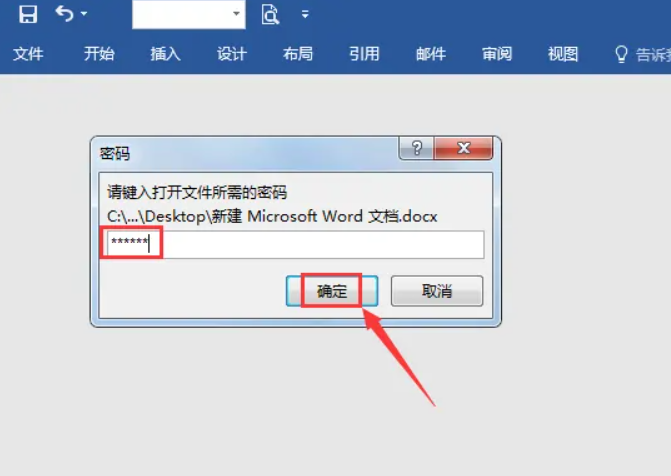
2、点击右上角的“文件”。
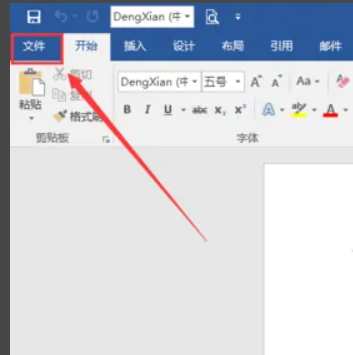
3、点击“文件”之后,再点击右侧的“保护文档”。点击之后会跳出一个对话框,把密码删除。

4、“保护文档”展开后再点击“用密码进行加密”。
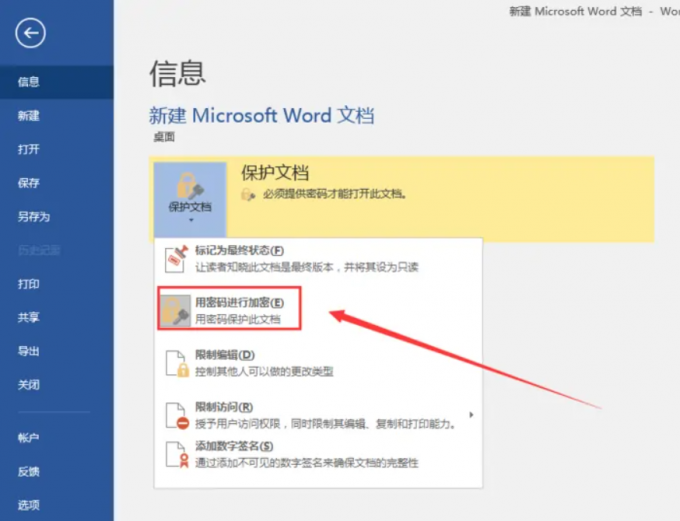
- 5、密码删掉之后如下图所示,点击“确定”。
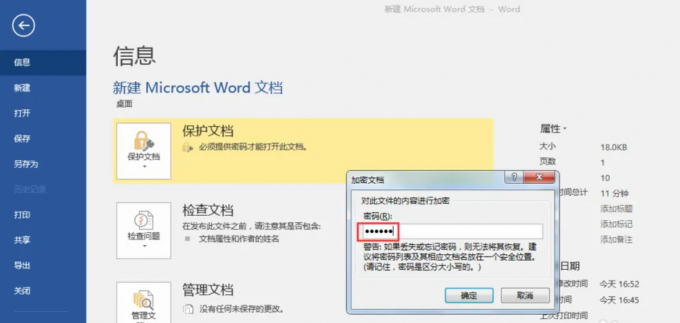
6、文档退出时注意点击“保存”才能基础加密。
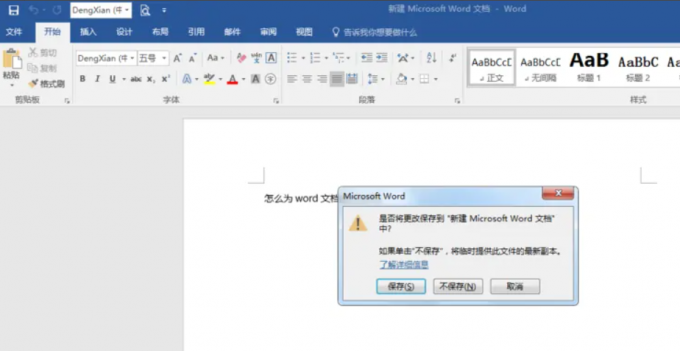
7、解除加密后再查看保护文档,又恢复到加密前的状态了。
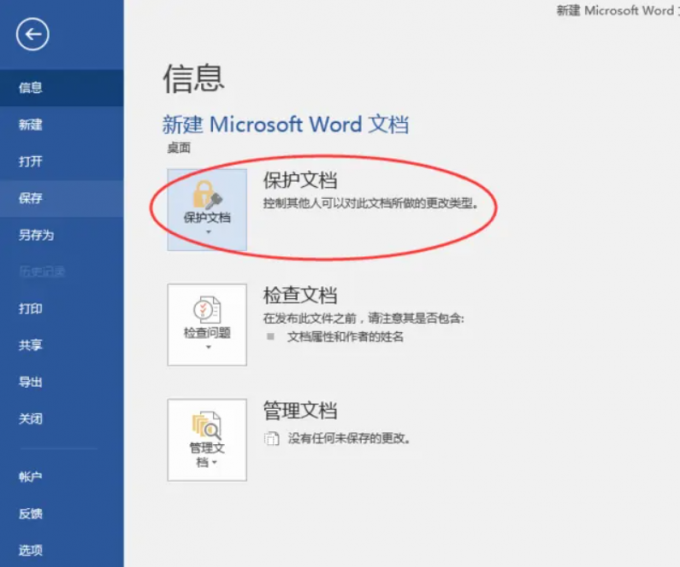
二、word加密文档忘记密码怎么办
word文档如果忘记了保护密码,可以通过将word文档另存为HTML格式,使用记事本打开查找到密码。
1、进入word页面后,点击停止保护,需要输入密码,这时候又忘记了密码怎么办。
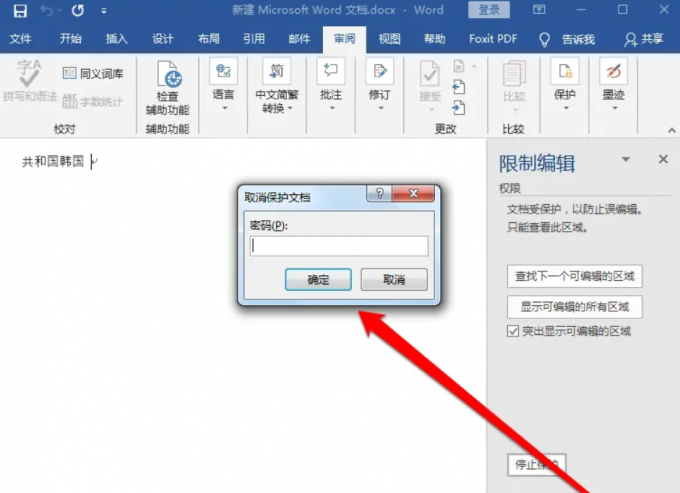
2、在word的停止保护页面,点击文件中的另存为的按钮。
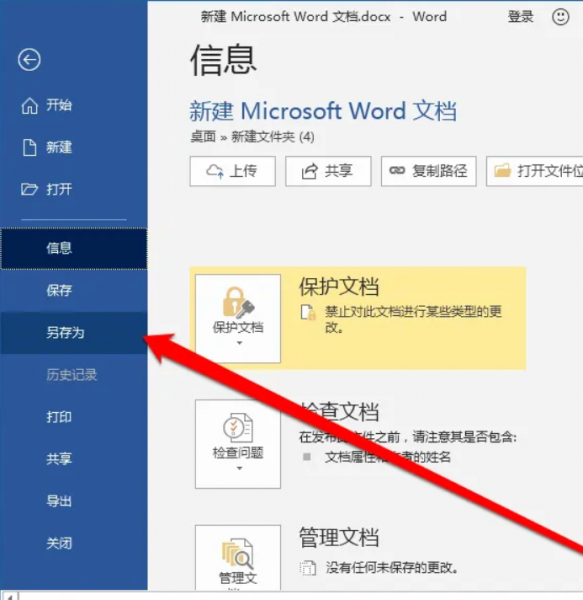
3、进入另存为的页面后,选择另存为HTML格式的文件。
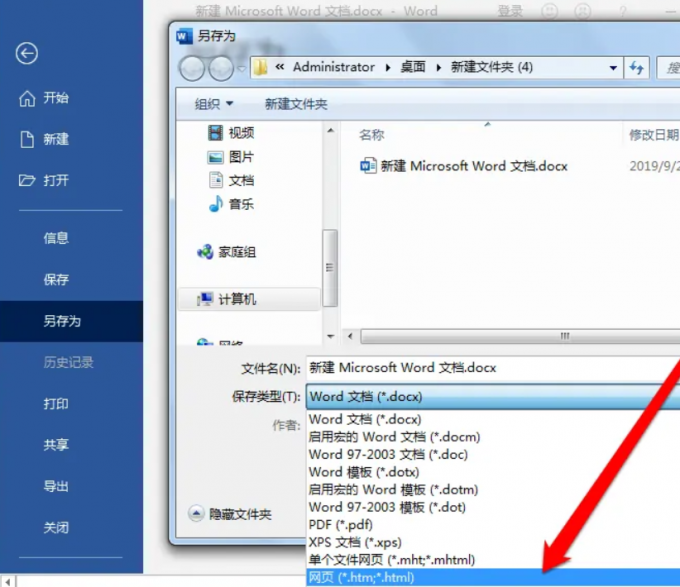
4、选择HTML格式的文件后,点击保存按钮。
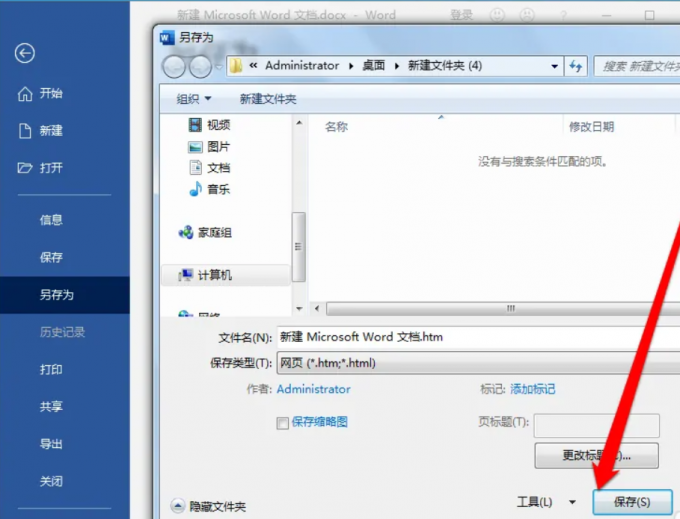
5、点击“保存”按钮后,看到word文档变成了HTML文件。
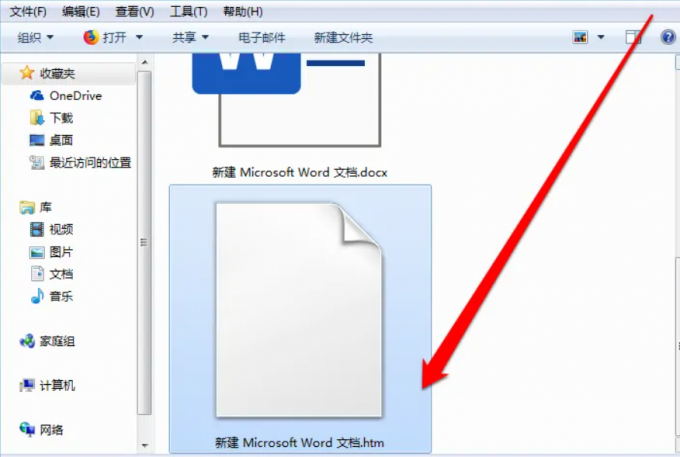
6、通过打开方式,选择记事本进行打开HTML文件。
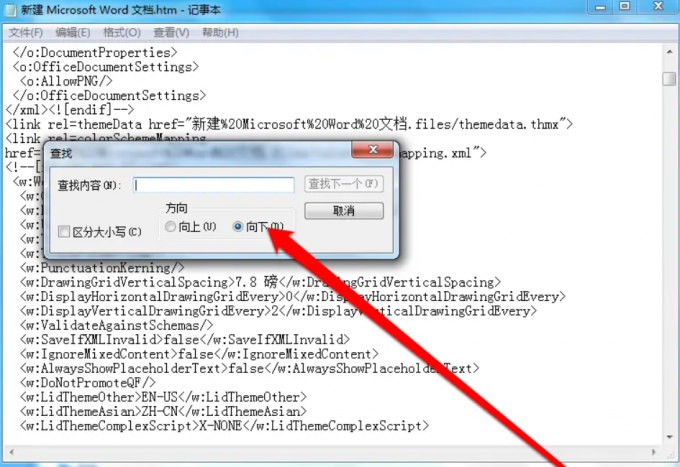
7、记事本打开文件后,在记事本中,使用查找的功能,输入PASSWORD,找到密码。下图中可以看到密码已经被成功查找到。
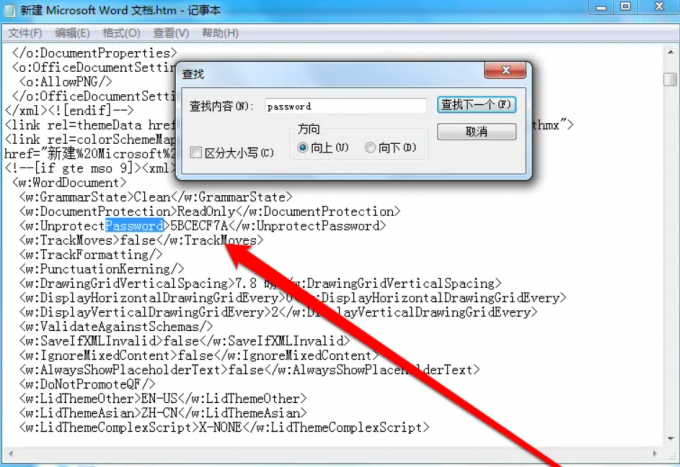
以上介绍的内容都是建立在加密的基础上,下面就一起来看看怎么对word文件进行加密吧。
打开“保护文档”选项卡,在word文件编辑状态下,依次选择“视图”、“属性”、“保护文档”选项,打开如下图所示的界面。
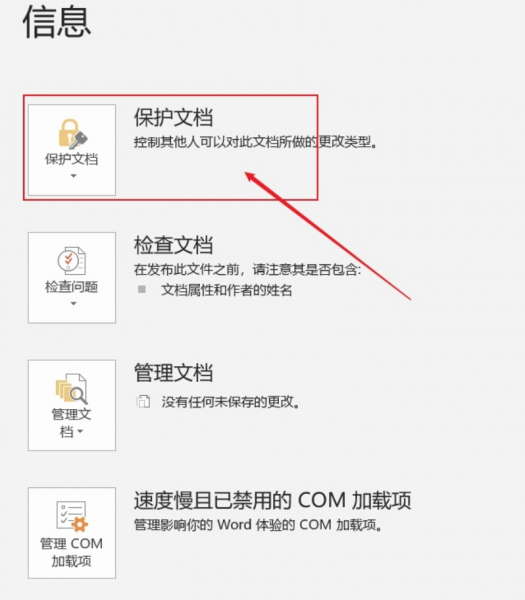
进行设置加密密码Word文件加密常用的选项有两种,一种是打开权限,另一种是修改权限。在对Word文件进行加密时,可以根据需要设置打开权限密码和修改权限密码。
设置完毕后单击”确认”按钮保存即时,需要再次确认密码。确认完毕后,关闭Word文件,再次打开时就需要输入密码了。如果设置的是修改权限密码,再次打开时会提示用户需要分别输入打开权限密码和修改权限密码。
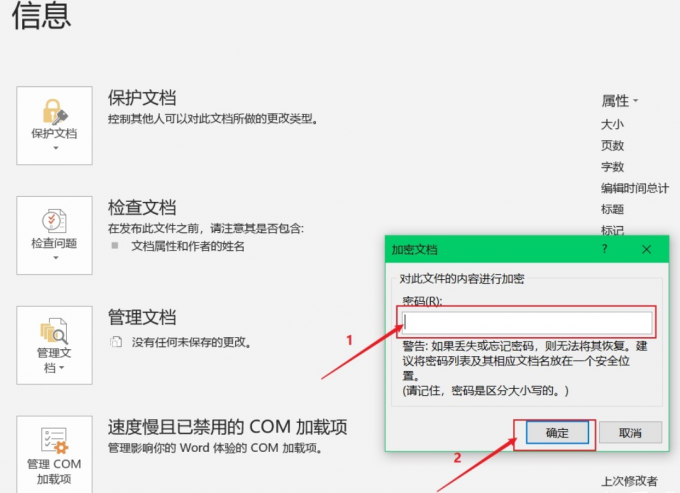
本文讲解了Word加密怎么解除,word加密文档忘记密码怎么办,还补充讲解了word怎么进行加密。更多word使用技巧可以前往Microsoft 365中文网站查看相关教程。
作者:六六
word加密忘了密码怎么解除 word加密文件忘记密码怎么解密 word加密文件密码忘了怎么办 word文档加密忘记密码如何破解版权声明
本文来自投稿,不代表本站立场,转载请注明出处。
